高中信息技术会考总复习资料Word文档格式.docx
《高中信息技术会考总复习资料Word文档格式.docx》由会员分享,可在线阅读,更多相关《高中信息技术会考总复习资料Word文档格式.docx(17页珍藏版)》请在冰豆网上搜索。
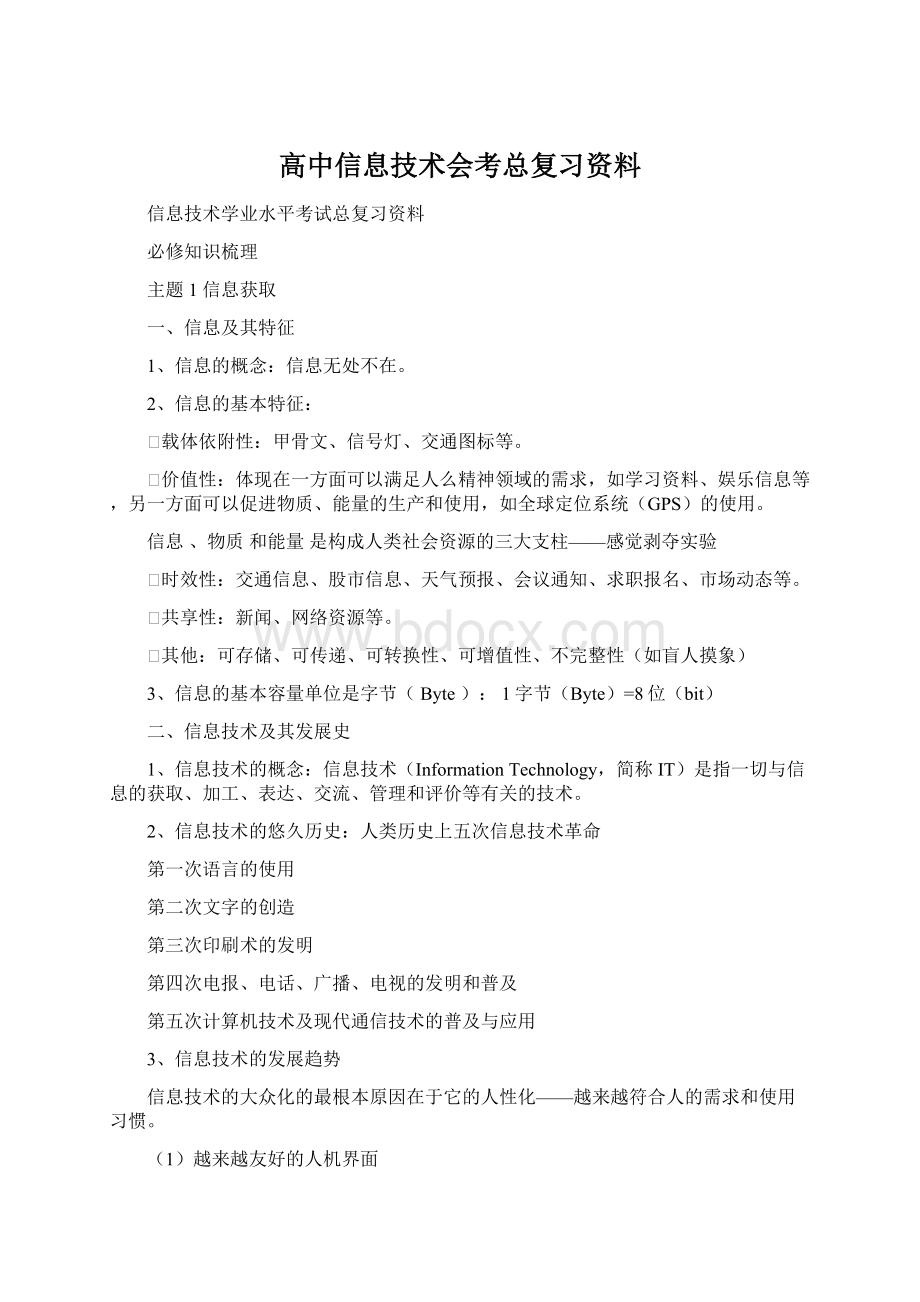
二、信息技术及其发展史
1、信息技术的概念:
信息技术(InformationTechnology,简称IT)是指一切与信息的获取、加工、表达、交流、管理和评价等有关的技术。
2、信息技术的悠久历史:
人类历史上五次信息技术革命
第一次语言的使用
第二次文字的创造
第三次印刷术的发明
第四次电报、电话、广播、电视的发明和普及
第五次计算机技术及现代通信技术的普及与应用
3、信息技术的发展趋势
信息技术的大众化的最根本原因在于它的人性化——越来越符合人的需求和使用习惯。
(1)越来越友好的人机界面
DOS:
磁盘操作系统
GUI:
图形用户界面
新的技术:
虚拟现实技术——虚拟现实技术融合了数字图像处理、计算机图形学、多媒体技术、三维动画技术等多个信息技术分支。
如,3D游戏、电子宠物、三维全景图片、虚拟实验、军事模拟练习、建筑模拟设计等。
语音技术——包括语音识别技术ASP(语音到文字的转换)和语音合成技术TTS(文字到语音的转换)。
智能代理技术——是人工智能技术应用的一个方面,如Office小助手、搜索引擎中的“机器人”或“蜘蛛”程序。
(2)越来越个性化的功能设计:
多功能的个性化手机
(3)越来越高的性能价格比(简称性价比):
性价比=性能/价格
补充:
电子商务(简称EC);
中央处理器(简称CPU)是计算机的核心部分。
三、信息的获取过程
1、信息来源的主要途径
直接获取信息(相对而言,获得的信息最可靠):
如,实践活动,包括参加社会劳动、参与科学实验;
参观活动。
间接获取信息,如,人与人之间的沟通、查阅书刊资料、广播电视、影视资料、电子读物。
2、信息获取的一般过程
3、信息获取的方法和工具
(1)方法:
直接获取信息方法:
观察法、问卷调查法、访谈法等。
间接获取信息方法:
文献检索法、网络检索法(主要使用搜索引擎)。
(2)工具:
扫描仪:
可以扫描图片和文字,并能借助文字识别软件OCR自动识别文字。
关键词解释:
OCR技术就是利用专用设备对印刷文字或手写文字进行识别并转化为文字编码的一种使用技术。
录音设备采集音频信息(麦克风、录音笔、Mp3)。
数码相机(DC)可以采集图像信息,部分可以拍摄短片。
数码摄像机(DV)可以采集音、视频信息。
四、网络信息的检索
1、因特网的服务功能
(1)电子邮件:
它是最基本、最重要的服务功能,是最为便捷的全球通信工具之一。
(2)文件传输:
通过文件传输协议(FTP)可以将不同计算机之间、不同操作系统之间的文件进行传递。
(3)远程登录:
通过远程登录协议(TELNET),可以将本地计算机作为远程计算机的终端进行工作,充分共享网络资源。
(4)电子公告牌系统(BBS):
主要进行信息的发布和讨论。
(5)信息浏览与检索(WWW):
通过浏览器可以浏览信息和检索信息。
(6)电子商务(EC):
通过网络进行商务数据交换和开展商务活动。
2、因特网的通信协议。
(1)TCP协议:
数据传输控制协议。
它规定如何对传输的数据进行分组和在网上传输。
(2)IP协议:
网络互联协议。
它主要规定因特网中计算机地址的统一表示方法,IP地址由四段0一255的数字组成。
TCP和IP协议是因特网上最基本的通信协议。
(3)HTTP协议:
超文本传输协议,以便各种文字、声音、图像等信息在网上传输。
(4)FTP协议:
文件传输协议。
(5)邮件协议:
SMTP(简单邮件传输协议)、POP3(邮局协议)。
3、通用资源定位符的组成。
(l)通用资源定位符(URL):
又称为统一资源定位器。
它用来表示网页所在的WWW服务器的名称以及存放路径。
(2)URL的组成:
协议名或传送方式:
//服务器域名或IP地址:
端口号/路径/文件名。
其中:
①协议名或传送方式:
有HTTP(超文本传输协议)、FTP(文件传输协议)、TELNET(远程登录协议)。
常用的传输方式有电子邮件传送、新闻组传送等。
②服务器名或IP地址:
IP地址由四组0一255数字组成,是因特网上分配的唯一地址标识。
计算机域名则是为了便于记忆,用字母、数字形式表示的计算机的IP地址。
③端口号/路径/文件名:
是各种协议约定的逻辑端口,一般省略不写,路径/文件是指所访问文件在服务器中存储的路径和文件名。
、
例如:
用域名表示的江苏省中小学信息技术等级考试网站的URL是:
http:
//xxks.jsjyt.edu.cn。
用IP地址表示的江苏省中小学信息技术等级考试网站的URL是:
http:
//202.119.135.100。
当键人上面任何一种形式的URL后,计算机都会链接到江苏省中小学信息技术等级考试网站。
2、搜索引擎及其类型
搜索引擎(SearchEngine)指用于因特网信息查找的网络工具。
最早的搜索引擎是超级目录索引雅虎(Yahoo)。
搜索引擎按工作方式主要可划分为:
全文搜索引擎和目录索引类搜索引擎。
全文搜索引擎:
需要用户输入关键字进行搜索,代表有XX(Baidu)、Google、雅虎(Yahoo)、北大天网等。
了解“or”、“and”的功能。
目录索引类搜索引擎:
用户根据目录进行选择,代表有新浪、搜狐等。
还有一种搜索引擎,元搜索引擎,它在接受用户查询请求时,可以同时在其他多个搜索引擎上进行搜索,代表有万纬搜索。
3、信息的搜索与浏览
1)使用IE浏览器浏览
(1)浏览信息的方法:
在地址栏中输入网址,通过超级链接可以浏览新的页面,通过“历史”按钮查阅已浏览的网页,通过“收藏夹”快速浏览经常需要访问的网页。
(2)搜索信息的方法有:
分类搜索信息和关键字搜索信息。
全文搜索:
找到搜索引擎----输入关键字----按“搜索”按钮。
目录索引:
根据分类目录进行选择子目录——在根据子目录进行选择。
(3)浏览网页:
当我们登录一个网站浏览时,网页上通常含有多种元素,如文字、图片、声音、动画等,移动鼠标,如果鼠标变成手状,表明此处有超级链接,单击鼠标就可以显示相应的页面。
2)IE浏览器中的常用工具。
(1)前进、后退、停止按钮。
(2)刷新:
单击“刷新”按钮,可获得最新的Web页(重新打开本页)。
(3)主页:
单击“主页”按钮,可以返回到每次启动IE浏览器时所显示的页面。
掌握设置主页的方法。
点击菜单栏上“工具”----选其中的“internet选项”----在随后打开的对话框中选“使用当前页按钮”(在对话框的左上侧)。
(4)历史:
单击“历史”按钮,显示最近访问过的站点列表,并可以选择站点,再次快速访问该网站。
历史记录列表显示以前查看过的文件和文件夹。
掌握删除历史记录的方法。
(5)收藏:
单击“收藏”按钮,可以从收藏夹列表中选择一个站点,快速访问该网站;
或者添加一个网站地址。
掌握收藏按钮的操作。
4、信息的下载与保存
信息下载就是将网上信息保存到用户计算机的外存储器上。
掌握信息下载的基本知识和基本操作。
(1)保存网页:
点菜单栏上的“文件”----选“另存为”-----在随后打开的对话框中根据题目要求操作(是否要改变保存的文件名,是否要改变保存的路径)。
(2)保存网页中指定的图片:
把鼠标移到此图上----按右键----点弹出菜单中的“图片另存为”命令----在对话框中为此图命名(具体根据题目要求)。
(3)把网页中某一段文字以文档方式保存:
选取要求保存的文字----复制下来(可按快捷键ctrl+C)----然后按任务条上的“开始”按钮----程序----附件----写字板,把刚才复制下来的内容粘贴到“写字板”中(ctrl+V),然后按要求保存。
(4)下载软件:
找到相应的链接----把鼠标移到此链接上----按右键----选弹出菜单中的“目标另存为”,即可下载。
文件、软件下载三种方法:
●目标另存为下载(适合小文件下载)
●利用FTP服务(适合大文件下载)
●利用下载工具软件:
如网络蚂蚁(NetAnts)、网际快车(FlashGet),其他还有迅雷(ThunderBird)、影音传送带(NetTransport)、BT下载等(适合大文件下载)
断点续传:
当下载文件过程中,如果断网,它会保存已经下载的部分信息,当再上网时,可以从断点处继续下载,而不必从头开始下载,大大提高效率。
5、Email的发送与接收
OutlookExpress的使用。
(l)设置收发电子邮件服务器。
①电子信箱地址格式:
用户名@网络服务器的主机名。
例如,zhangsan@sina.com.cn,liming@jlonline.com。
②电子邮件服务器。
邮件接收服务器:
POP3服务器名。
邮件发送服务器:
SMTP服务器名。
③设置收发电子邮件服务器:
打开OutlookExpress窗口,选择“工具”菜单中的“帐户”命令,打开“Intemet帐户(A)…”对话框,单击“邮件’,选项卡,选择“添加”、“邮件”命令,根据“Internet连接向导”的提示完成电子邮件接收服务器和外发电子邮件服务器的设置任务。
④掌握通讯簿的建立和设置方法:
选择“工具”菜单中的“通讯簿(B)…”命令,打开“通讯簿一主标识”窗口,利用窗口中的“文件”菜单中的一些命令,掌握新建组、新建联系人、新建文件夹的操作。
⑤通讯簿中存放许多通信地址,通过建组方法,将通讯地址进行归类,以方便通讯地址的查找和使用。
(2)发送电子邮件。
①掌握新建邮件命令的操作:
收件人地址、抄送、主题以及邮件正文编写。
②掌握带“附件”邮件的操作方法。
③掌握发送电子邮件的几种方法:
“发送”、“以后发送”、“保存”、“另存为”操作的区别。
④掌握邮件发送给多个人时,每个邮件地址之间用“,”或“;
”隔开。
⑤多媒体邮件发送:
信的背景,信中插人图片、动画、声音等。
(3)收阅电子邮件。
①“发送/接收”按钮作用:
单击该按钮,先发送发件箱中没有发送的邮件,再接收外部的电子邮件。
②打开“收件箱”,选中一个邮件,在预览窗口中可以阅读邮件全文。
如果有附件,单击附件图标,打开相应附件,可以查看附件内容。
④收件箱标题窗显示内容:
电子邮件发件人、主题和接收时间,可以按照用户要求对信箱中的邮件进行排序。
⑤电子邮件排序方法:
可以利用“查看”菜单中的“排序方式”命令,选择排序方法;
也可以单击标题框中“发件人”、“主题”、“接收时间”等按钮进行排序。
例如,单击“接收时间”按钮,则按照邮件接收时间的顺序排列邮件(升序/降序)。
⑥转发邮件:
打开一个邮件,单击工具栏中的“转发”按钮,填写“收件人”和“抄送人”地址,再单击“发送”按钮,可将邮件原样发送给其他